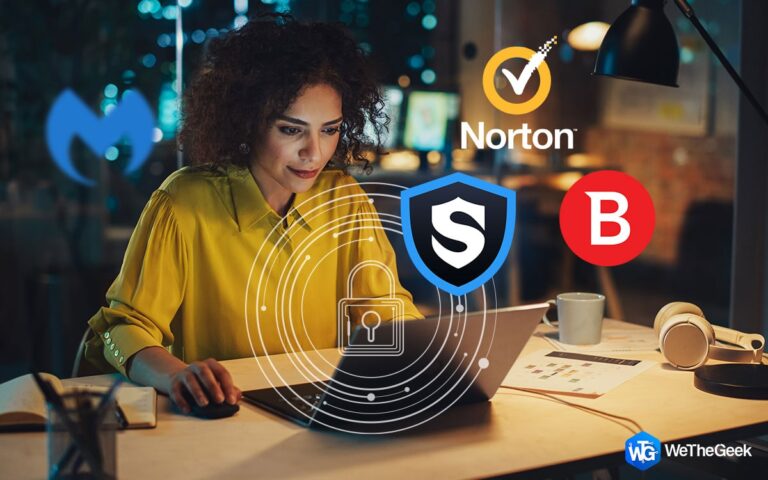Как преобразовать файл JFIF в файл JPG на ПК с Windows
Работа с цифровыми изображениями усложняется с появлением нескольких форматов изображений. Одним из таких форматов является файл изображения JFIF. Это означает формат обмена файлами JPEG, что означает, что это изображение является графическим файлом Bitmap, который использует сжатие JPEG.
Формат изображений JFIF широко используется в цифровых фотографиях, но большинство приложений для работы с изображениями не поддерживают этот формат. Следовательно, лучшим решением для обработки изображения JFIF является преобразование файла JFIF в формат файла JPG. В этом блоге рассматриваются различные методы преобразования JFIF в JPG на ПК с Windows.
Читайте также: Как конвертировать HEIC в JPG на ПК с Windows
Как преобразовать файл JFIF в JPG на ПК с Windows
Хорошей новостью является то, что вам необходимо установить стороннее программное обеспечение или отдельный конвертер JFIF в JPG для преобразования файлов JFIF в JPG. Это можно сделать с помощью предустановленных приложений Windows, таких как Windows Paint и Windows Photos. Мы объясним оба способа подробно:
Должны прочитать: RAW против JPEG: что лучше и почему?
1. Конвертируйте JFIF в JPG в Windows с помощью Paint
Шаг 1: Перейдите к файлу JFIF с помощью проводника Windows.
Шаг 2: Щелкните правой кнопкой мыши файл JFIF и выберите Открыть с с последующим Краска в контекстном меню.

Шаг 3: Приложение Paint теперь откроется на вашем ПК с изображением JFIF, загруженным в интерфейс приложения.
Шаг 4: Затем нажмите на вкладку «Файл» в верхнем левом углу, и появится раскрывающееся меню.
Шаг 5: Нажмите «Сохранить как», а затем выберите JPEG из перечисленных форматов изображений.

Примечание: JPG и JPEG — абсолютно одинаковые форматы.
Шаг 6: Выберите место, где вы хотите сохранить изображение JPG, и укажите имя для вновь преобразованного изображения.

Шаг 7:Нажмите кнопку «Сохранить», и вы успешно конвертируете файл JFIF в файл JPG.
Возможно, вы захотите прочитать: Как конвертировать JPG в PNG с помощью Image Resizer на ПК с Windows 10?
2. Конвертируйте JFIF в JPG в Windows с помощью фотографий
Шаг 1: Используйте проводник Windows, чтобы найти файл JFIF.
Шаг 2: Щелкните правой кнопкой мыши файл JFIF и выберите «Открыть с помощью» в контекстном меню, затем выберите «Фотографии».

Шаг 3: теперь приложение «Фотографии» запустится на вашем компьютере и загрузит изображение JFIF в свой интерфейс.
Шаг 4: Нажмите на три горизонтальные точки, расположенные в верхней центральной части экрана, и выберите «Сохранить как» в раскрывающемся меню.
Шаг 5: Откроется диалоговое окно «Сохранить как». Выберите место, где вы хотите сохранить изображение.
Шаг 6: Далее введите имя файла.
Шаг 7: Самое главное, щелкните стрелку раскрывающегося списка с надписью «Сохранить как тип» и выберите формат, в котором вы хотите сохранить файл изображения. В этом случае мы выберем JPG.

Шаг 8: Наконец, нажмите кнопку «Сохранить», и теперь вы успешно преобразовали JFIF в JPG на ПК с Windows.
Читайте также: 5 лучших способов изменить размер изображений JPEG
Бонусный совет: конвертируйте JFIF в JPG онлайн
Хотя и редко, но может быть вероятность того, что на вашем компьютере нет Paint или Photos. И если у вас есть эти приложения на вашем ПК, есть вероятность, что они могут не запускаться или отображать изображение ошибки. В этом случае вы были бы рады узнать, что есть еще один вариант онлайн-конвертации JFIF в JPG. Вам нужно будет загрузить свое изображение на веб-страницу и использовать веб-приложение для преобразования файла JFIF в файл JPG.
Примечание: Большинство онлайн-конвертеров гарантируют конфиденциальность пользователей и утверждают, что они удаляют загруженное изображение с серверов в течение 15 минут после загрузки. Однако нет возможности проверить, так ли это. Мы предлагаем вам использовать этот метод только в том случае, если изображение JFIF, которое вы хотите преобразовать, не важно или если вы можете рискнуть поделиться им во всемирной паутине.
Существует три основных веб-сайта для преобразования изображений в Интернете. Вы можете выбрать кого угодно.

Процесс конвертации JFIF в JPG онлайн одинаков на всех веб-сайтах. Мы продемонстрировали процесс с помощью Convertio.
Шаг 1: Открой Веб-сайт конвертации в любом браузере.
Шаг 2: Нажмите кнопку «Выбрать файлы» в центре экрана.

Шаг 3: теперь откроется Проводник Windows. Найдите файл JFIF, выберите его и нажмите «Открыть».
Шаг 4: Далее нажмите кнопку Преобразовать.

Шаг 5: Наконец, вы найдете кнопку «Загрузить» рядом с названием вашего изображения. Нажмите на нее, и файл JPG будет загружен в папку загрузок по умолчанию.

Должны прочитать: Как восстановить поврежденные файлы JPEG в Windows 11/10
Последнее слово о том, как преобразовать файл JFIF в JPG на ПК с Windows
Надеюсь, теперь вы знаете три разных метода преобразования файла JFIF в JPG на ПК с Windows. Это простой процесс, не требующий специального конвертера JFIF в JPG. Поделитесь этими знаниями с другими и, пожалуйста, дайте нам знать в комментариях ниже, если у вас есть какие-либо вопросы или рекомендации. Мы будем рады предоставить вам решение. Мы часто публикуем советы, рекомендации и решения распространенных технических проблем. Вы также можете найти нас на Фейсбук, Твиттер, YouTube, Инстаграм, флипборд, а также Пинтерест.